相信大家都知道Win7系统吧,很多用户都在使用。在使用Win7系统的过程中,一些没有用的应用程序在联网的时候就会弹出窗口或者广告,由于一些本地使用的软件具有联网行为,如检测
相信大家都知道Win7系统吧,很多用户都在使用。在使用Win7系统的过程中,一些没有用的应用程序在联网的时候就会弹出窗口或者广告,由于一些本地使用的软件具有联网行为,如检测更新、检测激活等等,有时我们需要禁止其联网要如何操作呢?那关于Win7系统的操作,大家又知道多少呢?Win7系统如何禁止其他软件联网呢?小编这里就给大家带来有关Win7系统如何禁止软件联网的回答,希望能够对大家有所帮助。
Win7系统如何禁止软件联网的方法:
1、首先,点击任务栏左下角的“开始菜单”,选择“控制面板”。
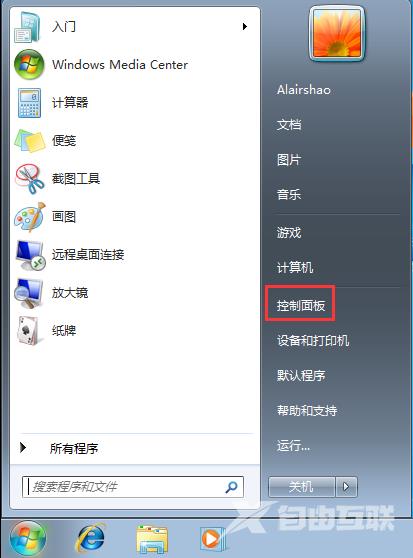
2、进入控制面板后,点击“Windows防火墙”进入下一步。
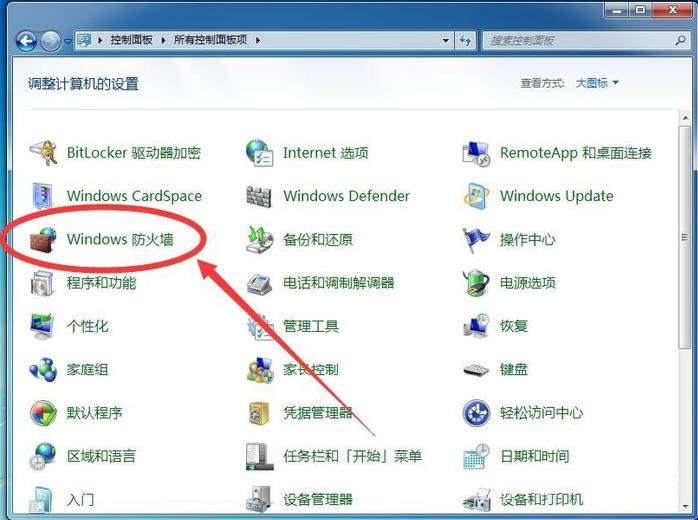
3、点击界面左侧的“高级设置”选项。
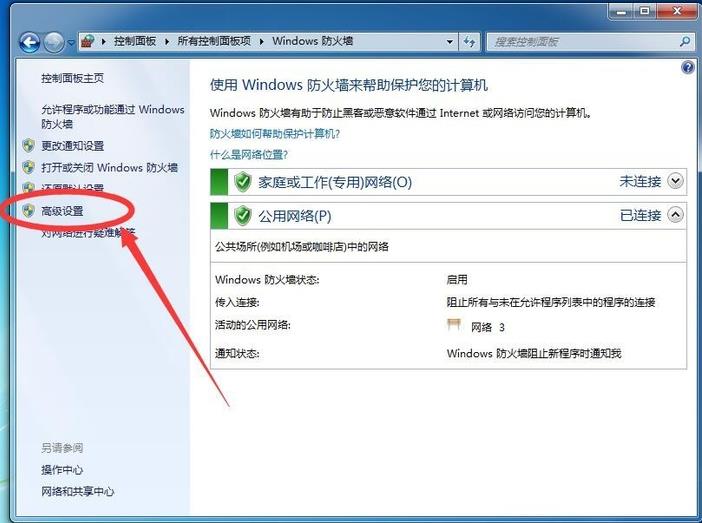
4、点击“出站规则”下一步。

5、接着点击界面右侧的“新建规则”下一步。
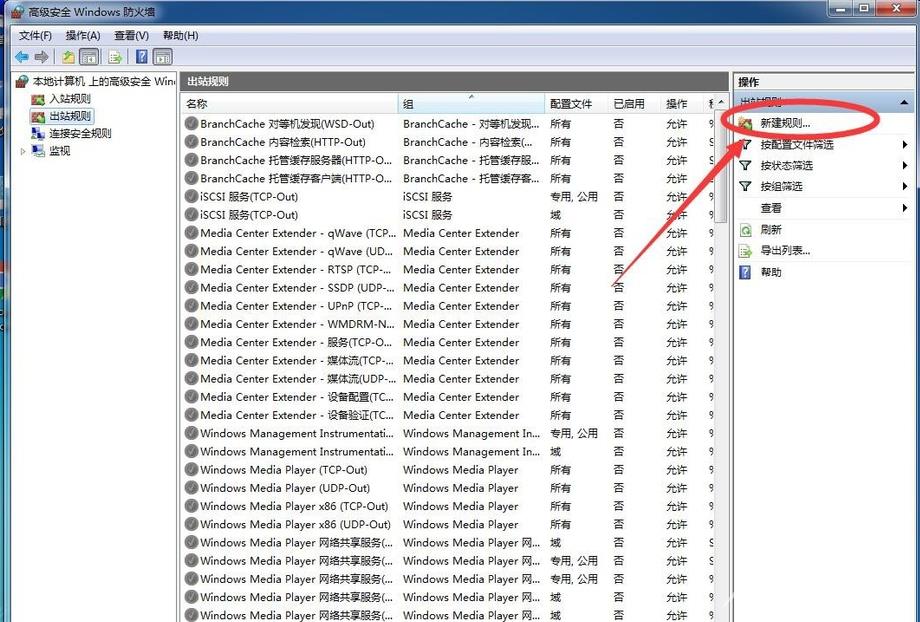
6、选择“程序”,然后点击“下一步”。
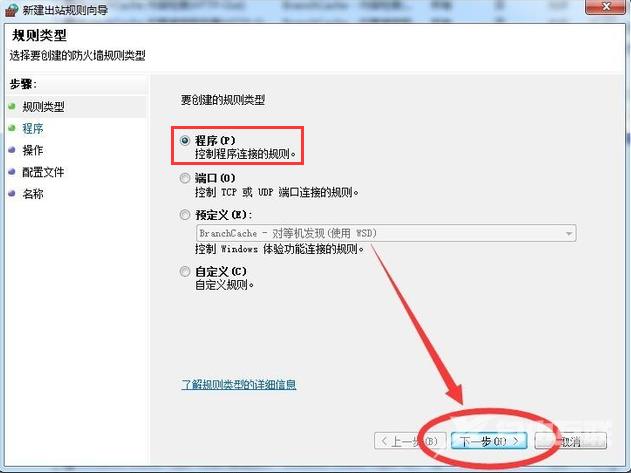
7、点击“浏览”选择好需要禁止联网的软件,点击“打开”。
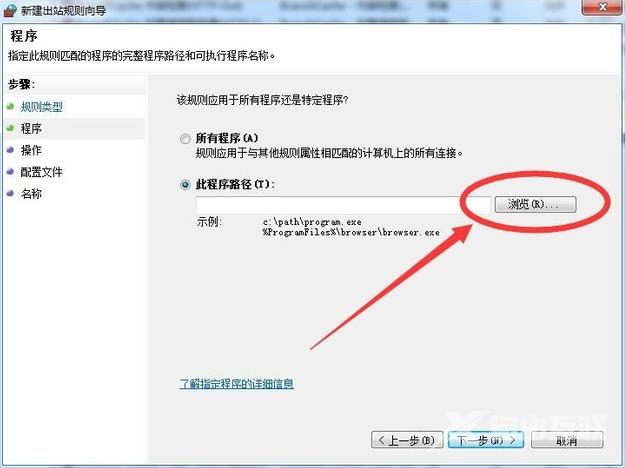
8、然后点击“下一步”按钮。
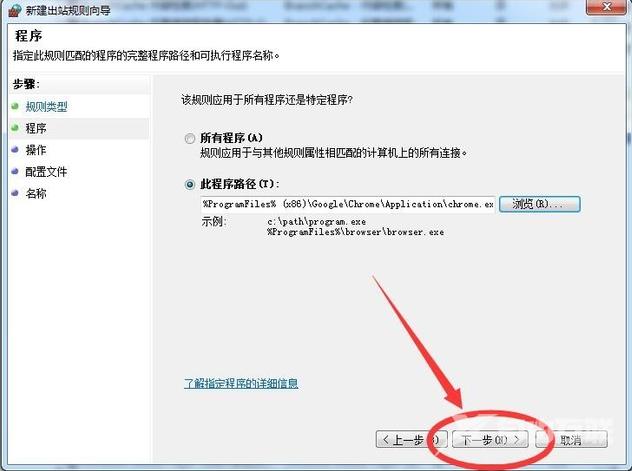
9、点击“阻止连接”,按提示点击“下一步”即可。
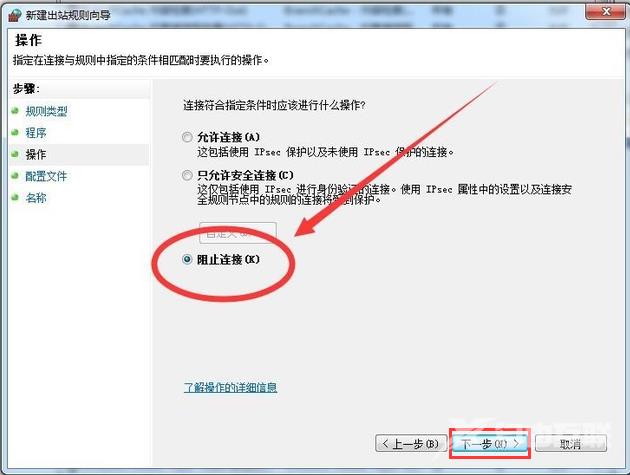
以上就是小编给大家带来的有关Windows7系统如何禁止软件联网的回答,希望可以帮助到大家!
